截屏之後的圖片在哪裏能找到,現如今隨著技術的飛速發展,截屏已成為我們日常生活中不可或缺的一部分,當我們需要在手機或電腦上保存或分享一張截圖時,我們常常會思考截圖後的圖片保存在哪裏。對於許多人而言,可能並不清楚截圖後的圖片保存位置在哪裏能找到。不過不用擔心以下將為您介紹一些常見設備上的截圖保存位置,幫助您更加方便地管理和使用截屏後的圖片。
具體步驟:
1.電腦自帶了截圖功能,而且方便兼容性好,但是功能比較單一。

2.首先,調整你要截圖的屏幕。然後按鍵盤上的
快捷鍵:【prt Sc SysRq】按鈕
截圖就已經完成了。

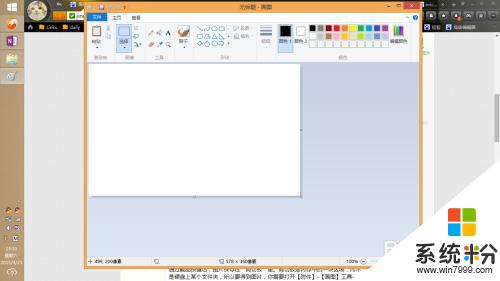
3.或者你使用【alt】+【prt Sc SysRq】可以截圖活動窗口內的圖片。
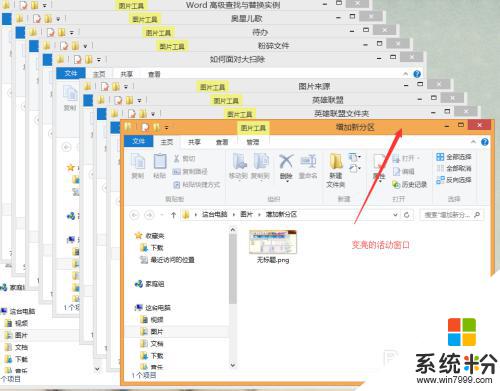
4.截圖圖片在哪裏
通過截圖按鍵後,圖片保存在“剪切板”裏。剪切板是內存中的一塊區域,而不是硬盤上某個文件夾。所以要得到圖片,你需要打開【附件】-【畫圖】工具-【粘貼】
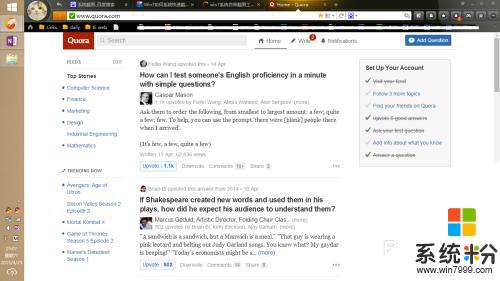
5.當然,其他可以允許粘貼(快捷鍵【ctrl】+【v】)圖片的地方都是可以的比如:world ,qq,ppt 等。
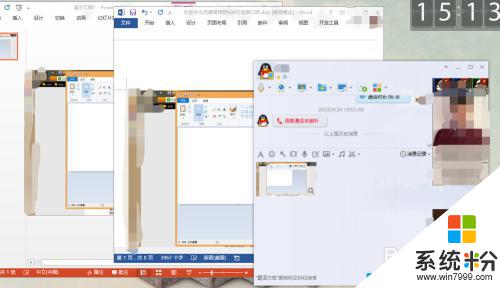
這就是所有截屏後圖片在哪裏能找到的內容,如果你也遇到了相同的情況,請參考我的方法來解決,希望能對你有所幫助。
電腦軟件相關教程